编辑:秩名2023-03-06 19:58:02
相信使用酷狗音乐的用户还是很多的,最近就有人问酷狗音乐中如何调整均衡器?下面这篇文章就带来了酷狗音乐中调整均衡器的具体操作步骤。

1、首先需要先进入到酷我音乐的主界面,如下图所示:
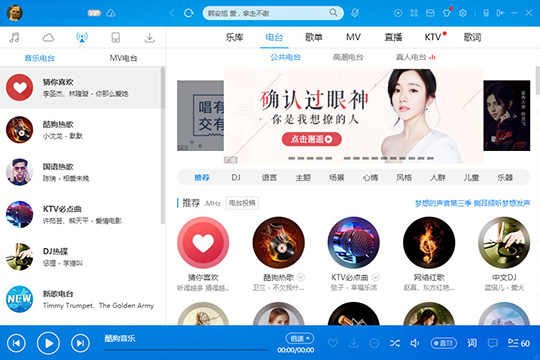
2、在右上角找到“主菜单”选项,点击之后将会出现相关的栏目与功能,直奔主题,直接点击其中的“均衡器”选项即可开始调节,如下图所示:
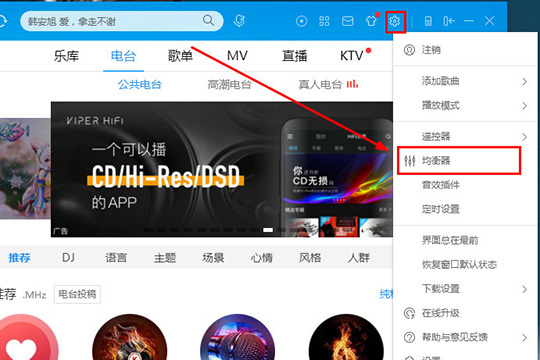
3、进入到均衡器的界面之后,软件默认是关闭状态,需要用户自己点击开启均衡器才可以开始操作,如下图所示:

4、开启之后,就可以在右方的选框中进行调节了,用户可以根据自己经常收听的歌曲和类型进行选择,每一种音效最终呈现的效果都是不同的,如果刚开始不知道怎么选择适合自己的,小编推荐选择其中的“现场”、“流行”和“电子”选项,毕竟这些类型基本上都是“抖腿党”的最爱嘛,这些音效基本上都可以套用在当前火热的歌曲上,如下图所示:

5、选择完毕之后,就可以开始愉快的选歌听歌啦,如果对当前的均衡器调的不是太满意,也可以在此界面中进行微调,直到自己满意为止;如果想关闭均衡器,直接点击选择“重置”或关闭均衡器即可,如下图所示:
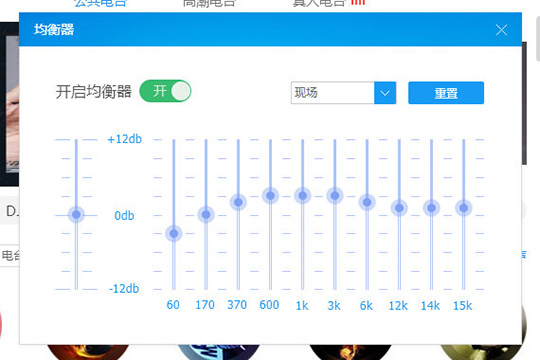
根据上文为你们讲述的酷狗音乐中调整均衡器的具体操作步骤,你们是不是都学会调整的方法了呢?